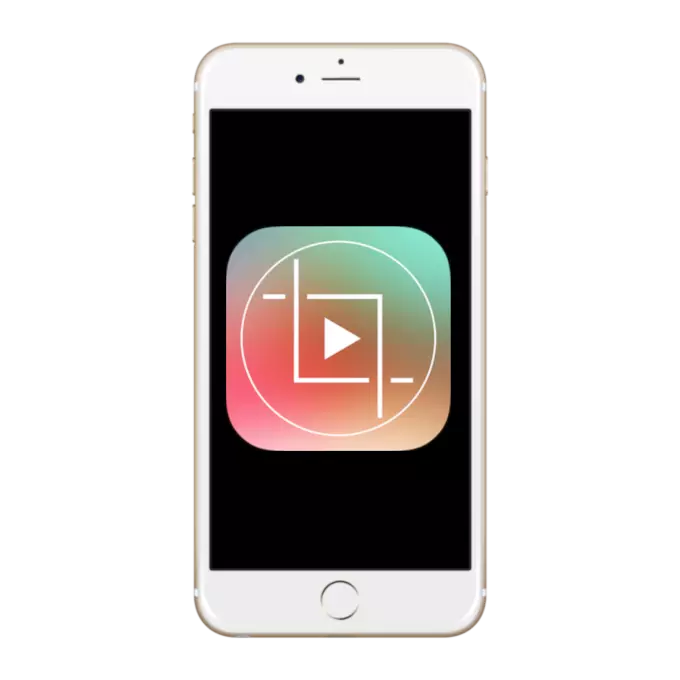
iPhone là một thiết bị mạnh mẽ và chức năng có khả năng thực hiện các nhiệm vụ hữu ích. Đặc biệt, hôm nay bạn sẽ học cách cắt video.
Cắt video trên iPhone
Có thể xóa các đoạn bổ sung khỏi video bằng các công cụ tiêu chuẩn iPhone và sử dụng các ứng dụng Trình chỉnh sửa video đặc biệt, có rất nhiều trong App Store.

Phương pháp 2: Ảnh
Bạn có thể đối phó với video cắt tỉa và không có công cụ bên thứ ba - toàn bộ quá trình sẽ được giữ trong ứng dụng ảnh tiêu chuẩn.
- Mở ứng dụng Ảnh và bản nhạc và con lăn mà bạn sẽ làm việc.
- Ở góc trên bên phải, chọn nút "Chỉnh sửa". Cửa sổ soạn thảo sẽ xuất hiện trên màn hình, ở dưới cùng, sử dụng hai mũi tên, bạn sẽ cần phải giảm thời lượng của video.
- Trước khi thực hiện thay đổi, hãy sử dụng nút phát để đánh giá kết quả.
- Nhấp vào nút "Kết thúc", sau đó chọn "Lưu dưới dạng mới".
- Trong một khoảnh khắc, lần thứ hai, đã cắt, tùy chọn video sẽ xuất hiện trong phim. Nhân tiện, xử lý và duy trì video nhận được ở đây nhanh hơn nhiều so với sử dụng các ứng dụng của bên thứ ba.




Như bạn có thể thấy, hãy cắt video trên iPhone không khó. Hơn nữa, theo cách này, bạn sẽ làm việc với thực tế bất kỳ chỉnh sửa video nào được tải xuống từ App Store.
